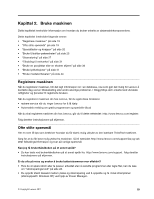Lenovo ThinkPad Edge E125 (Norwegian) User Guide - Page 30
Få tilgang til programmer i Windows 7, Lenovo ThinkVantage Toolbox på side 16
 |
View all Lenovo ThinkPad Edge E125 manuals
Add to My Manuals
Save this manual to your list of manuals |
Page 30 highlights
• "Få tilgang til programmer i Windows 7" på side 14 • "Access Connections" på side 15 • "Active Protection System" på side 16 • "Lenovo Solution Center" på side 16 • "Lenovo ThinkVantage Tools" på side 16 • "Lenovo ThinkVantage Toolbox" på side 16 • "Message Center Plus" på side 17 • "Password Manager" på side 17 • "Power Manager" på side 17 • "Product Recovery" på side 17 • "Presentation Director" på side 17 • "Rescue and Recovery" på side 18 • "SimpleTap" på side 18 • "System Update" på side 18 • "ThinkVantage GPS" på side 18 • "ThinkVantage Productivity Center" på side 18 Merk: Du kan lære mer om ThinkVantage-teknologi og andre dataløsninger fra Lenovo ved å gå til http://www.lenovo.com/support. Få tilgang til programmer i Windows 7 Hvis du bruker operativsystemet Windows 7, kan du få tilgang til programmer ved å følge en av metodene nedenfor: • Du kan få tilgang til programmer fra Lenovo ThinkVantage Tools. Klikk på Start ➙ Alle programmer ➙ Lenovo ThinkVantage Tools. Deretter dobbeltklikker du på det tilsvarende ikonet, avhengig av hvilket program du vil åpne. Merk: Hvis et programikon i navigasjonsvinduet i Lenovo ThinkVantage Tools-programmet er nedtonet, betyr det at du må installere programmet manuelt. Dobbeltklikk på programikonet for å installere programmet manuelt. Følg deretter instruksjonene på skjermen. Når installeringsprosessen er fullført aktiveres programikonet. Tabell 1. Programmer i Lenovo ThinkVantage Tools Applikasjon Access Connections Active Protection System Lenovo ThinkVantage Toolbox eller Lenovo Solution Center Mobile Broadband Activate Password Manager Power Manager Recovery Media Rescue and Recovery Ikonnavn Internett-tilkobling Kollisjonspute Systemhelse og feilsøking Mobilt 3G-bredbånd Passordhvelv Strømstyring Factory Recovery-plater Forbedret sikkerhetskopiering og gjenoppretting 14 Brukerhåndbok